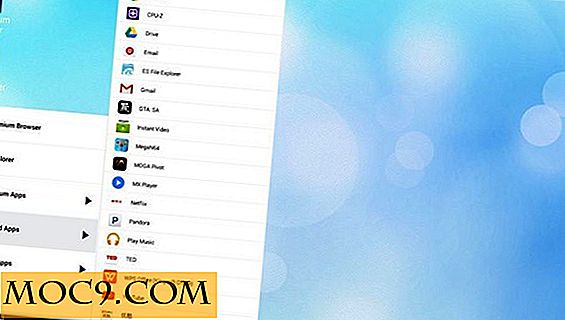כיצד להעביר את כל הנתונים מ - Google Chrome ל - Firefox - -
Mozilla Firefox הגיע דרך ארוכה להפוך לאחד הדפדפנים הפופולריים ביותר חזקים זמין. עם תמיכה באלפי הרחבות, ממשק נקי ומסור, וחוויית הגלישה המהירה, זה הגיוני למה אתה רוצה להשתמש בו כמשתמש ראשי או משני.
אם אתה פשוט עבר ל- Firefox, או שאתה מתכוון להשתמש בו כדפדפן המשני שלך, קרוב לוודאי שתרצה לייבא את הסימניות או המועדפים שלך מהדפדפן הנוכחי שלך. העברת המועדפים שלך מ- Google Chrome ל- Firefox היא קלה, והוא ייקח רק כמה דקות.
Firefox יכול לייבא את הסיסמאות שנשמרו, הסימניות, קובצי ה- Cookie והיסטוריית הדפדפן ישירות מ- Chrome. ולא רק מ- Chrome; Firefox יכול גם לייבא נתוני משתמש מ- Internet Explorer או מ- Microsoft Edge. הדרכה זו תנחה אותך בתהליך ייבוא נתוני המשתמש מ- Chrome ל- Firefox.
ייבוא סימניות, עוגיות & היסטוריית גלישה לתוך
אם אתה מתקין את Firefox בפעם הראשונה, הוא ינחה אותך לייבא סימניות. עם זאת, אם פיירפוקס הותקן בעבר, או דילג על צעד זה בכוונה, אתה עדיין יכול לבצע את ההליך באופן ידני. כדי לייבא סימניות, קובצי Cookie, היסטוריית דפדפן וסיסמאות שמורות, בצע את השלבים הבאים.
1. סגור את Google Chrome, אם יש לך כרטיסיות וחלונות פתוחים.
2. עבור אל שורת התפריטים של Firefox ומצא "סימניות", ולאחר מכן נווט אל "הצג את כל הסימניות". פעולה זו תפתח את חלון הספריה.

3. לחץ על הקישור "יבוא וגיבוי" בסרגל הכלים, ולאחר מכן בחר "ייבוא נתונים מדפדפן אחר". פעולה זו תפעיל את אשף הייבוא.

4. בחר את דפדפן המקור, במקרה זה, את Google Chrome ולחץ על "הבא". אם יש לך פרופילים מרובים של Google Chrome, המערכת תנחה אותך לבחור את הפרופיל שממנו ברצונך לייבא נתונים.

4. לחץ כדי לבדוק את הפריטים שברצונך להעביר מ- Chrome (סימניות, היסטוריה, קובצי cookie) ולאחר מכן לחץ על הלחצן "הבא". שים לב שניתן לייבא הכל בבת אחת.

5. הודעה תופיע כדי להודיע לך שהתהליך הושלם. לחץ על הלחצן סיום ובחר לבטל את חלון הספריה.

הסימניות והנתונים האחרים של Chrome אמורים להופיע כעת בתיקיות "מאת Chrome" הנמצאות בסרגל הכלים או בתפריט הסימניות. כמו כן, תוכל לראות את ההיסטוריה של Chrome בסרגל התפריט של Firefox.
מה לגבי הרחבות שלך?
לצערנו, Firefox אינו מייבא את כל ההרחבות שהתקנת ב- Chrome. עם זאת, יש מגוון רחב של הרחבות בגלריית הרחבות פיירפוקס, ואתה צפוי למצוא אחד כי הוא שווה את מה שאתה מחפש.
לדוגמה, אם אתה משתמש הרחבות פופולרי מן כמה חברות גדולות שם, סביר מאוד כי גרסה פיירפוקס זמין מדי. עם זאת, אם אתה משתמש בתוספים המוכרים פחות, ייתכן שלא תמצא התאמה מדויקת ל- Firefox, אך סביר שתמצא התאמה קרובה יותר.
סיכום
אשף הייבוא של Firefox יעביר את רוב המועדפים שלך לאינטרנט מ- Chrome, Internet Explorer, Opera Mini ודפדפנים אחרים כדי שלא תהיה לך בעיה כאשר תעבור ל- Firefox. עם זאת, עבור תהליך לעבוד בצורה חלקה, אתה צריך להתקין את Firefox 11 או מאוחר יותר. ייתכן שתרצה גם לבדוק את המאמר שלנו על 10 דרכים קלות להאיץ את Firefox תחת 10 דקות.
אם אתה נתקל בבעיות, אל תהסס להודיע לנו בסעיף הערות להלן.